はじめに
この記事はTrailhead「Chatterフィードからのレコードの承認」の解説記事です。
Challengeの内容
ハンズオンの内容を確認しましょう。
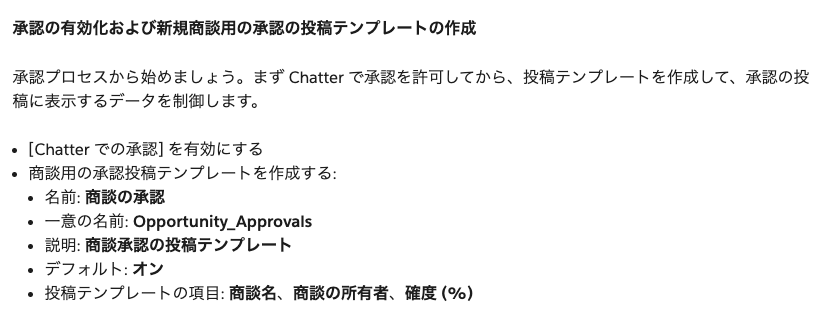
Challengeの内容を要約すると、商談オブジェクトの承認投稿テンプレート作成です。
ハンズオンチャレンジ解説
では実際にハンズオンを進めてきましょう
① Chatter設定の「承認の投稿」セクションで「承認を許可」にチェック
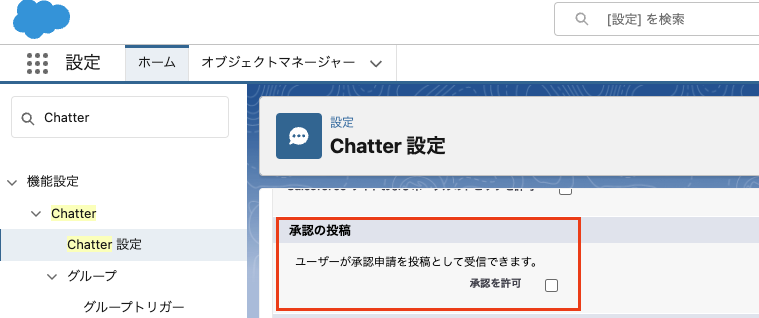
② 下記の通り、投稿テンプレートを作成
・オブジェクトの選択:商談
・名前:商談の承認
・一意の名前:Opportunity_Approvals
・説明:Post template for opportunity approvals
・デフォルト:True
・投稿テンプレートの項目:商談名、商談の所有者、確度 (%)
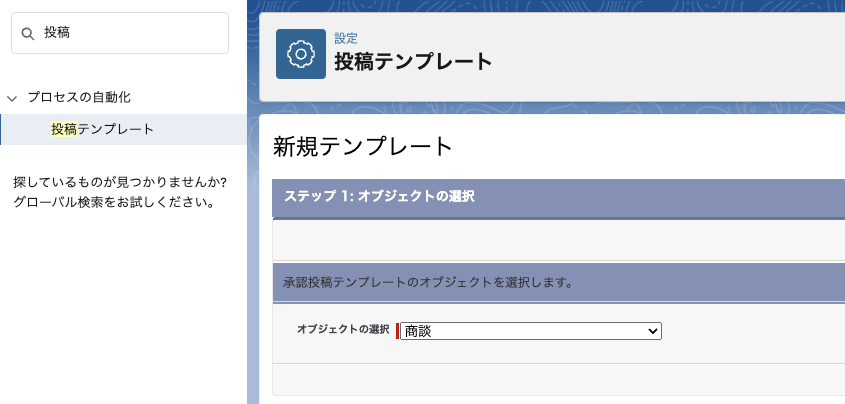
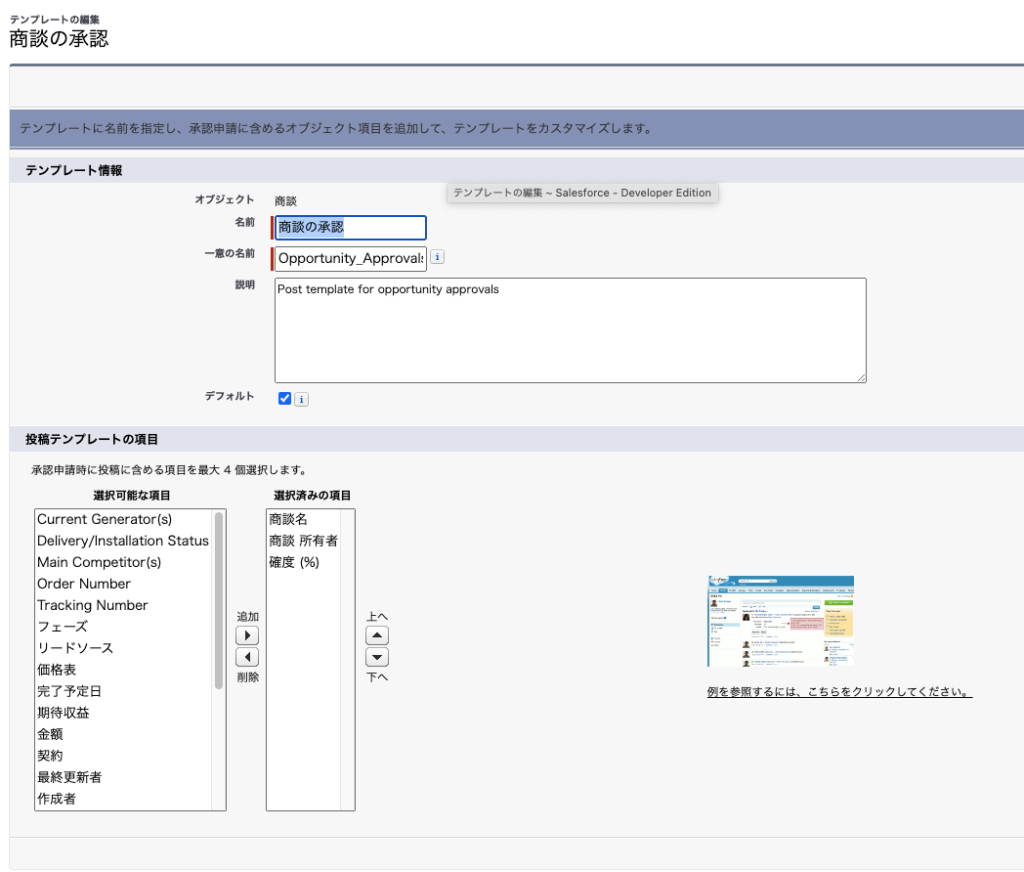
完了!
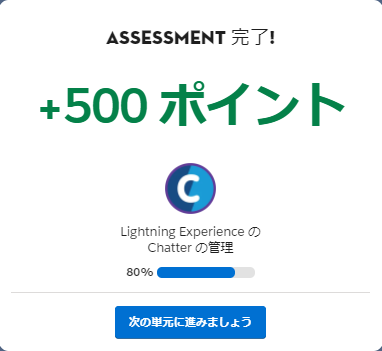
同モジュールの次のトレイル開始記事はこちら。








コメント